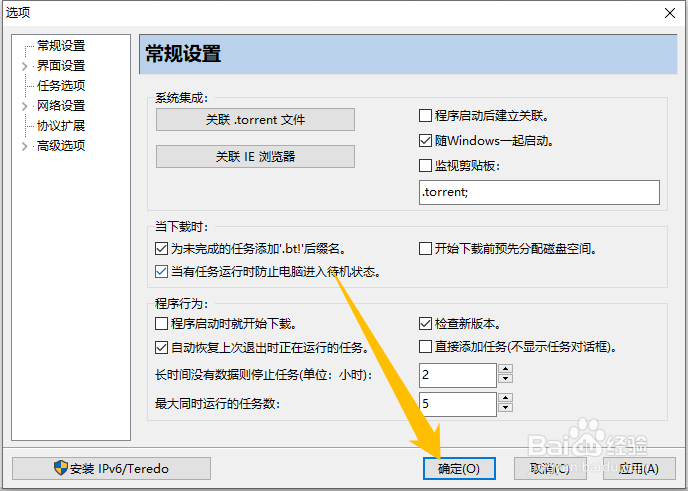以下是“比特精灵怎样设置跟Windows系统一起启动”的经验教程

工具/原料
软件版本:比特精灵 3.6.0.550
1.打开比特精灵
1、在“比特精灵”主界面中,点击上方的“选项(O)”选项。
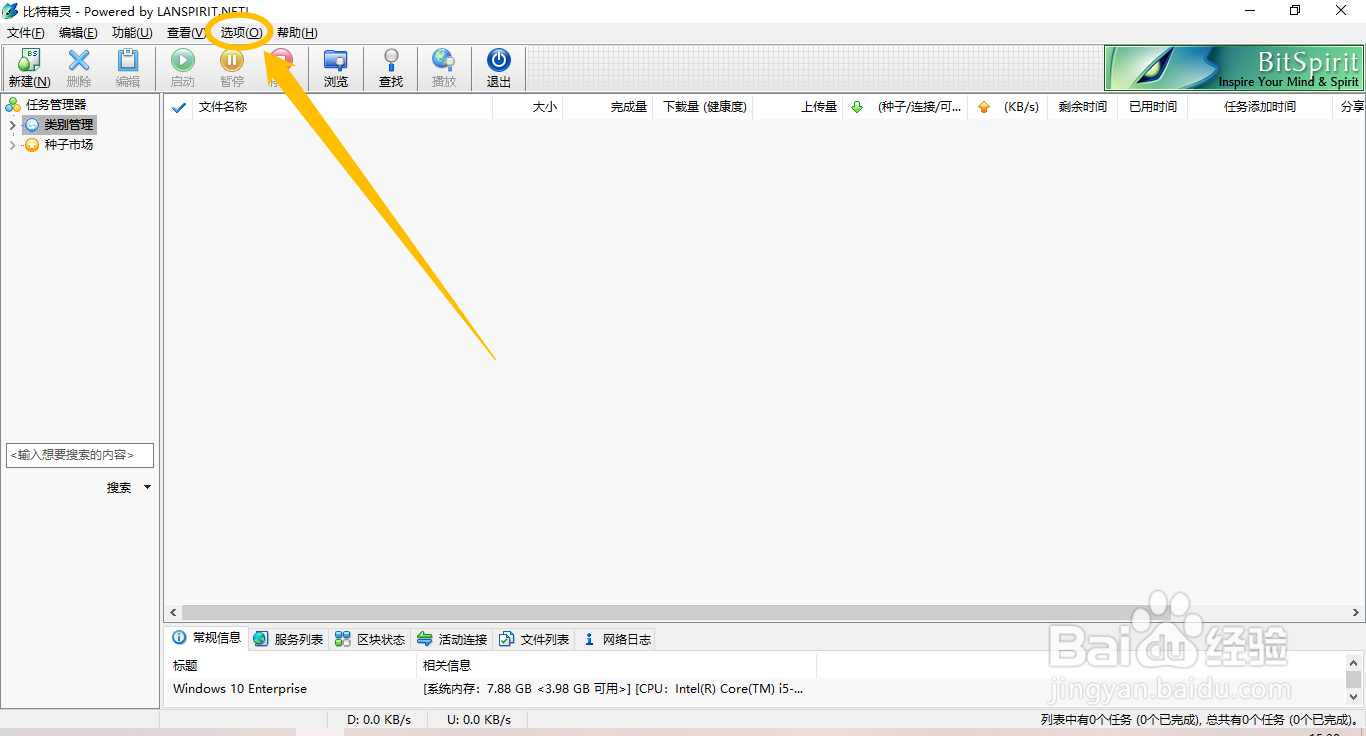
2、点击上方的“选项(O)”选项后,在展开的下拉框中选择“个人设置”选项。

2.设置跟Windows系统一起启动
1、在“选项”界面中,点击左侧的“常规设置”选项。
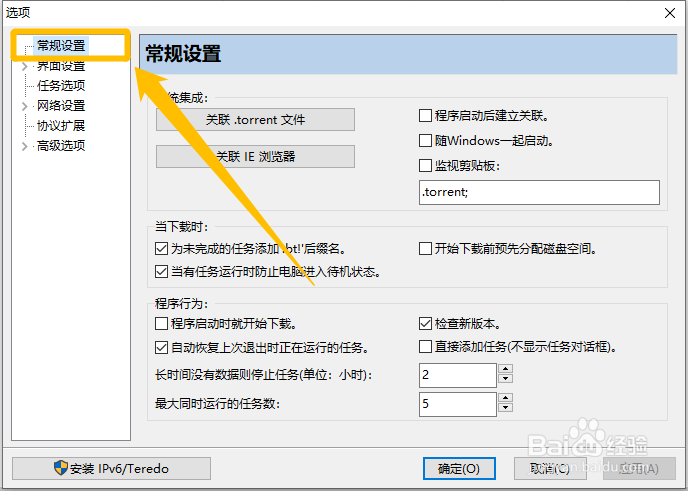
2、在“常规设置”选项中,勾选“随Windows一起启动”选项的勾选开关。
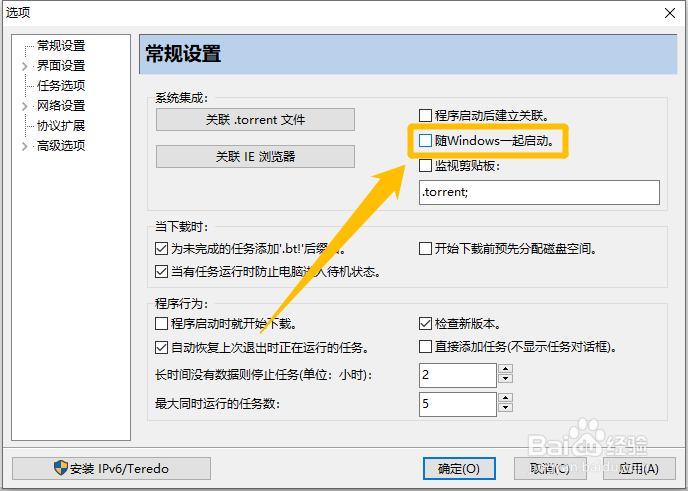
3、勾选“随Windows一起启动”选项的勾选开关后,点击“确定”岳蘖氽颐按钮,这样就可以设置比特精灵跟Windows系统一起启动了。